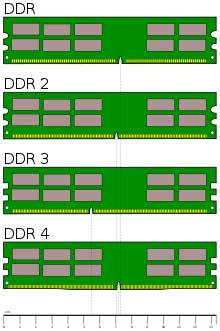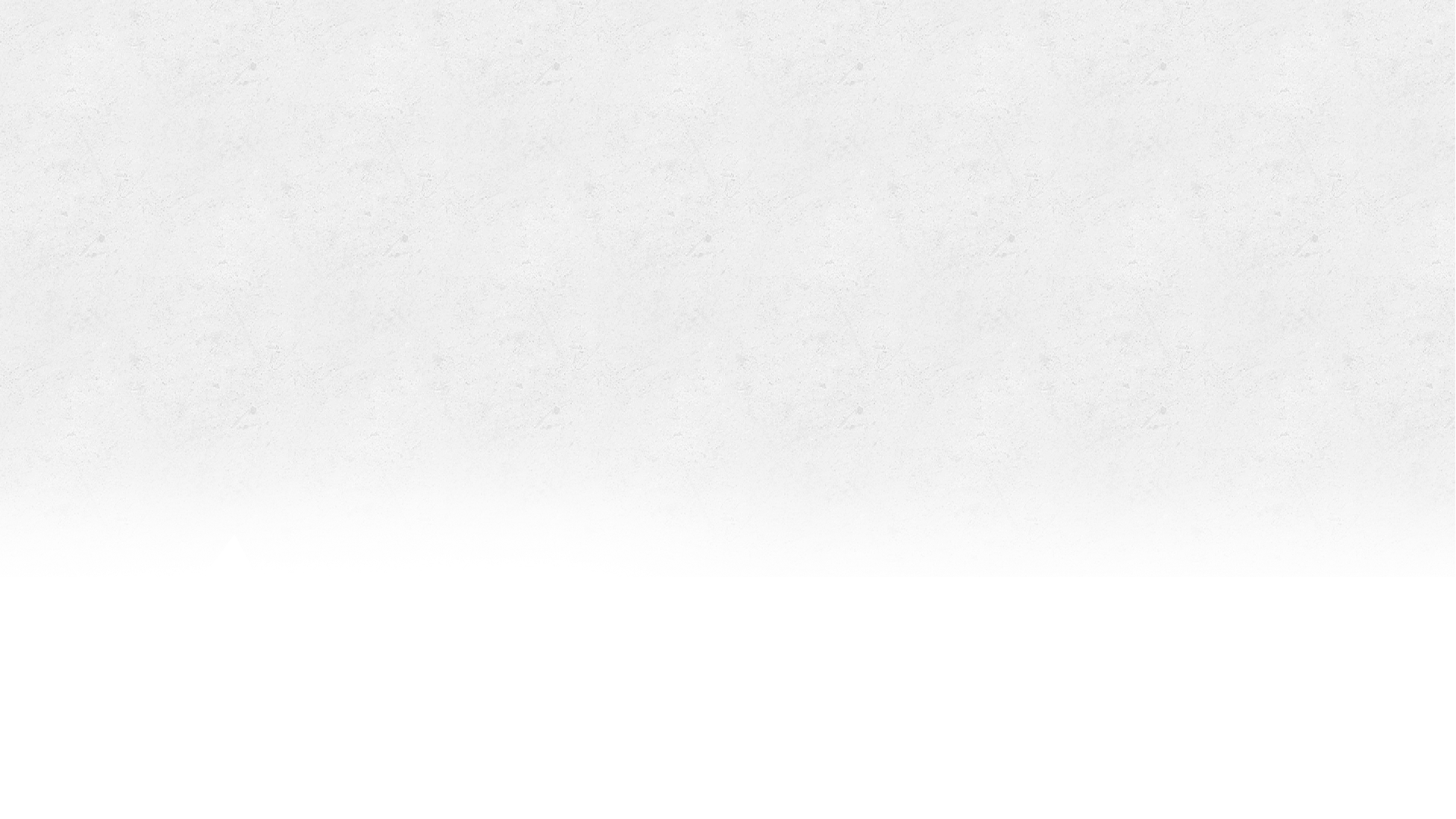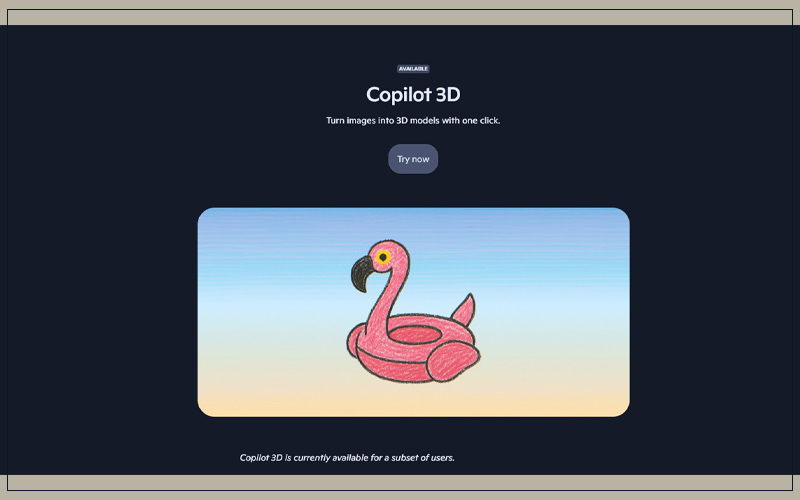معرفی انواع رم (RAM)

رم یا RAM ، واژه مخفف شده عبارت Random Access Memory یا حافظه دسترسی تصادفی است ، این قطعه حساس سخت افزاری درست مانند حافظه مغز انسان است و وظیفه تامین حافظه کامپیوتر شما را بر عهده دارد. این سخت افزار در یک دستگاه محاسباتی است که در آن سیستم عامل ، برنامه های کاربردی و داده ها در کاربرد فعلی نگهداری می شوند تا آن ها بتوانند به سرعت توسط پردازنده دستگاه ها به دست آیند. RAM در هزاران مدل مختلف تولید و عرضه شده است که توسط یک مجموعه کامل از ویژگی های دیجیتالی تعریف شده است. فاکتور شکل خود ماژول حافظه، نوع چیپ حافظه بر روی ماژول، سرعت RAM و عوامل دیگر می توانند دقیقا مشخص کنند که کامپیوتر شما در حال حاضر بسته بندی شده است. حافظه دسترسی تصادفی یا همان رم فرار است. به این معناست که داده ها در RAM تا زمانیکه رایانه روشن است حفظ می شوند ، اما هنگامی که رایانه خاموش است، از دست می روند. هنگامی که رایانه مجدد راه اندازی می شود، سیستم عامل و سایر فایل ها به RAM، معمولا از هارد یا SSD، بارگیری می شوند. اگر شما برای خرید رم به بازار مراجعه کرده اید باید در نظر داشته باشید که دانستن مشخصات دقیق رم ، به شما کمک می کند تا بتوانید یک خرید مطمئن انجام دهید.
معرفی انواع رم
دسته بندی رم ها بر اساس سه ویژگی مهم نسل ، حجم و سرعت انجام شده است ، تقریبا هر دستگاه محاسباتی به RAM نیاز دارد. نگاهی به دستگاه های هوشمند اطراف خود بیاندازید (به عنوان مثال گوشی هوشمند، تبلت ها، لپ تاپ ها، دستگاه های بازی دستی و غیره) ، حال در نظر بگیرید که شما باید اطلاعاتی در مورد RAM پیدا کنید. نکته ای که وجود دارد این است که امروزه انواع مختلفی از رم ها مورد استفاده قرار می گیرند:
رم استاتیک (SRAM)
رم دینامیک (DRAM)
رم پویا همزمان (SDRAM)
رم دینامیک سرعت داده های تکی (SDR SDRAM)
سرعت دوگانه سرعت همزمان (DDR SDRAM)
گرافیک دوگانه داده سرعت همزمان ریز پویا (GDDR SDRAM)
فلش مموری
در ادامه به شرح هر یک از آنها می پردازیم:
- رم استاتیک (SRAM)
زمان شروع : 1990 تا امروز
محصولات استفاده کننده از SRAM : دوربین های دیجیتال، روتر، پرینتر، صفحه نمایش ال سی دی
SRAM یک حافظه دائمی است که تمام اطلاعات ذخیره شده پس از قطع برق از بین می رود. مزایای استفاده از SRAM در مقابل DRAM مصرف برق پایین تر و سرعت دسترسی سریع تر است. معایب استفاده از SRAMدر مقابل DRAM ظرفیت حافظه کمتر و هزینه های تولید بالاتر است.
- رم دینامیک (DRAM)
زمان شروع : دهه 1970 تا اواسط دهه 1990
محصولات استفاده کننده از DRAM : کنسول های بازی ویدئویی، سخت افزار شبکه ، حافظه سیستم ، حافظه گرافیکی تصویری
DRAM یک حافظه دائمی و بدین معنی است که وقتی داده ها قطع می شوند، داده های ذخیره شده از دست می روند. مزایای استفاده از DRAM در مقابل SRAM هزینه های پایین تر تولید و ظرفیت حافظه بیشتر است. معایب استفاده از DRAM در مقایسه با SRAM سرعت دسترسی سریعتری دارند و مصرف انرژی بیشتری دارند.
- رم پویا همزمان (SDRAM)
زمان شروع : 1993 تا امروز
محصولات استفاده کننده از SDRAM : کنسول های بازی ویدئویی، حافظه سیستم
SDRAM، طبقه بندی RAM است که همگام با کلاک سی پی یو عمل می کند، به این معنی که قبل از پاسخ دادن به ورودی داده منتظر سیگنال ساعت است (به عنوان مثال واسط کاربر). در مقابل، RAM ناهمگام است، که به این معنی است که فورا به ورودی داده پاسخ می دهد. اما مزیت عملکرد همزمان این است که یک CPU می تواند دستورالعمل های همپوشانی را به موازات هم پردازش کند و دستورالعمل جدید قبل از اینکه دستورالعمل قبلی به طور کامل مورد استفاده قرار گیرد انجام می شود.
- رم دینامیک سرعت داده های تکی (SDR SDRAM)
زمان شروع : 1993 تا امروز
محصولات استفاده کننده از SDR SDRAM: حافظه کامپیوتر، کنسول های بازی ویدئویی
SDR SDRAM اصطلاح گسترش یافته برای SDRAM است. "سرعت داده تک" نشان می دهد که چگونه حافظه یک دستورالعمل خواندن و نوشتن را در هر چرخه ساعت پردازش می کند. DDR SDRAM اساسا نسل دوم توسعه SDR SDRAM است.
- سرعت دوگانه سرعت همزمان (DDR SDRAM)
زمان شروع : 2000 تا امروز
محصولات استفاده کننده از DDR SDRAM: حافظه کامپیوتر
این مدل رم به چهار دسته اصلی DDR ، DDR2 ، DDR3 و DDR4 تقسیم می شود. تفاوت اصلی آن ها در سرعت انتقال داده است . DDR4 ولتاز پایین تری در مقایسه با DDR3 دارد و این روند نزولی تا اولین نسخه که همان DDR باشد ادامه دارد ، به اینمعنا که مصرف برق کمتری دارند.
- گرافیک دوگانه داده سرعت همزمان ریز پویا (GDDR SDRAM)
زمان شروع : 2003 تا امروز
محصولات استفاده کننده از DDR SDRAM: کارت گرافیک ویدیو، برخی از تبلت ها
GDDR SDRAM یک نوع از SDRAM DDR است که به طور خاص برای رندر کردن گرافیک های ویدئویی طراحی شده که معمولا به همراه یک GPU اختصاصی (واحد پردازش گرافیکی) بر روی یک کارت گرافیک است.
- فلش مموری
زمان شروع : 1984 تا امروز
محصولات محبوب با استفاده از حافظه فلش: دوربین های دیجیتال، گوشی های هوشمند ، سیستم های بازی ، اسباب بازی های دستی
این حافظه از نوع غیر فرار است که تمام داده ها حتی پس از قطع برق نیز حفظ می شود. حافظه فلش به شکل و عملکرد (یعنی ذخیره سازی و انتقال داده ها) به درایوهای حالت جامد نسبت به انواع RAM فوق، نزدیک تر است.
روش پیدا کردن مشخصات رم
برای پیدا کردن مشخصات رم روش های مختلفی وجود دارد که می خواهیم به بیان هر کدام از آنها بپردازیم ، شما نیز می توانید به دلخواه یکی از روش های آموزش داده شده را انتخاب کرده و مرحله به مرحله پیش بروید :
نرم افزار و سیستم عامل
روش اول
پیدا کردن مشخصات رم با CMD
برای وارد شده به صفحه CMD ، منوی استارت را باز کرده و عبارت cmd را جستجو و از منوی باز شده Command Prompt را انتخاب کنید. حال عبارت "systeminfo" را تایپ و اینتر را بزنید.
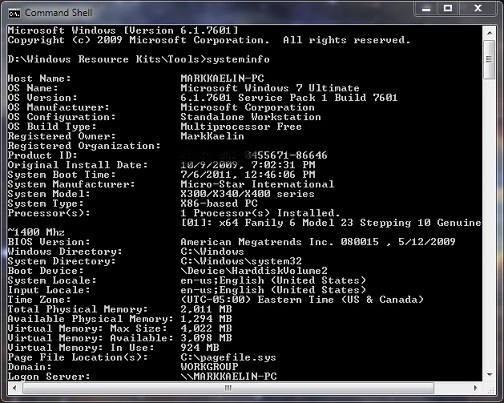
روش دوم
مشخصات رم با Device manager
در این روش باید ، روی my computer کلیک راست کرده و گزینه Properties را انتخاب کنید. دراین قسمت به طور مختصر و خلاصه می توانید اطلاعات RAM را مشاهده کنید. حال برای مشاهده اطلاعات دقیق تر و جزئیات بیشتر ، از پنل سمت چپ گزینه Device manager را انتخاب کنید .
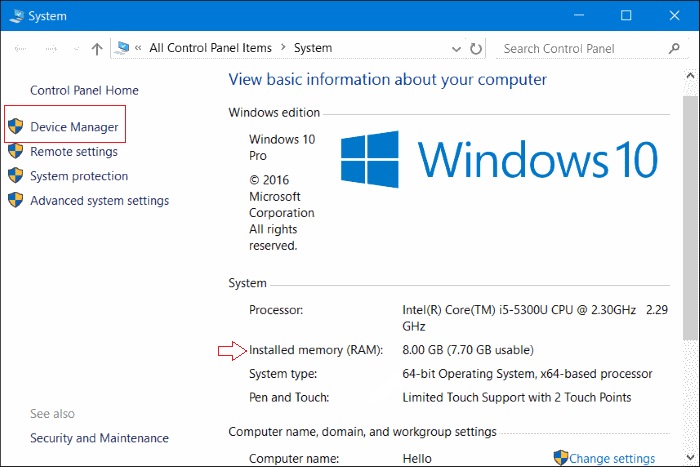
روش سوم
مشاهده مشخصات رم با نرم افزار CPU-Z
شاید در نگاه اول ، به نظر برسد که این برنامه برای CPU است و ارتباطی به رم ندارد ولی اینطور نیست ، نرم افزار را از لینک داده شده دانلود و نصب کنید. بعد از اجرا شدن برنامه به طور اتوماتیک اطلاعات سیستم شما را چک میکند و به صورت دسته بندی شده نمایش می دهد. در قسمت spd می توانید اطلاعات رم را به طور دقیق و جزئی تر مشاهده کنید.
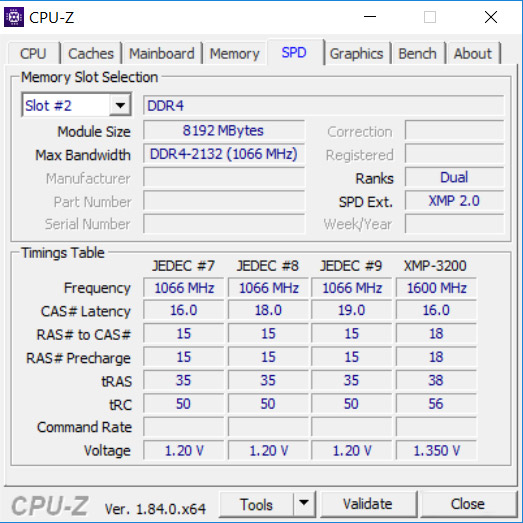
روش چهارم
مشاهده مشخصات رم با نرم افزار System Information Viewer
این نرم افزار نیز مانند سایر نرم افزارهای مشابه ، تمام اطلاعات سخت افزاری مورد نیازتان را به تفکیک سیستم عامل ، نرم افزارها و سخت افزارها ارائه می کند. همچنین اطلاعات دقیق و جزئی مانند کشور و شرکت سازنده آنها هم ارائه می دهد ، این برنامه را نیز می توانید از لینک داده شده دانلود و نصب کنید.
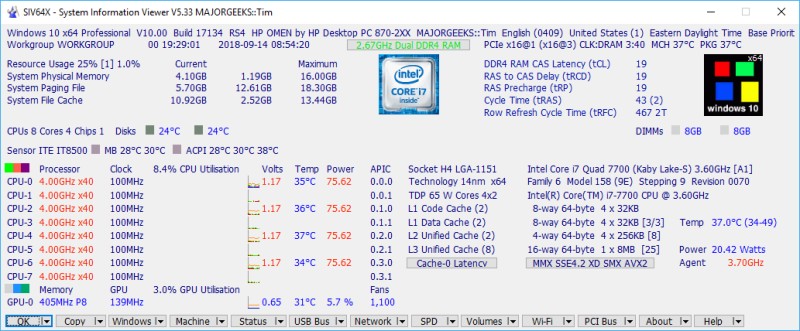
سخت افزار
روش اول
در این روش باید درب کیس را باز کرده و رم کامپیوتر را از اسلات خارج کرده و ولتاژ نوشته شده روی آن را بخوانید ، طبق جدول زیر با توجه به ولتاژ نوشته شده ، رم شما یکی از انواع DDR2 ، DDR2 و ... می باشد.
| نوع DDR | ولتاژ |
| DDR1 | 2.5 |
| DDR2 | 1.8 |
| DDR3 | 1.5 |
| DDR4 | 1.2 |
روش دوم
پس از این که رم را از اسلات خارج کردید روش دیگری هم وجود دارد که می توان از این طریق متوجه شویم چه نوعی رم در سیستم ما استفاده شده است. مطابق جدول زیر نوع رم را مشخص کنید.
| نوع DDR | تعداد پین |
| DDR1 | 184 |
| DDR2 | 240 |
| DDR3 | 240 |
روش سوم
Notch یا شکاف روی همه رم ها وجود دارد و شما با توجه به مکان قرار گرفتن این شکاف می توانید نوع رم کامپیوترتان را تشخیص دهید. محل این شکاف ها در تصاویر زیر به طور دقیق مشخص شده است ، کافیست رم را با تصاویر تطبیق بدهید.